Как ограничить количество отправок в формах WordPress?
Опубликовано: 2022-06-06Хотите знать, как ограничить отправку форм в формах WordPress? Тогда эта статья как раз для вас.
Если ваши записи в форме загромождают вашу панель управления WordPress, вы можете ограничить количество отправлений, которые вы получаете для формы. Что, если бы мы сказали вам, что это очень просто с плагином WordPress, таким как Everest Forms?
Everest Forms позволяет ограничивать ненужные записи в форме 6 различными способами. Таким образом, в этой статье вы узнаете, как использовать этот плагин для ограничения отправки форм WordPress.
Итак, убедитесь, что вы прочитали до конца.
Зачем ограничивать ввод форм в WordPress?
Веб-сайт может получать значительное количество записей через интерфейсные формы. Часто вам не нужны все записи. В конечном итоге они только загромождают вашу панель управления WordPress.
Таким образом, основная причина ограничения записей в формах заключается в том, чтобы избежать ненужных записей, занимающих место на вашем веб-сайте.
Следовательно, ограничивая отправку форм в WordPress, вы можете:
- Ограничьте количество соискателей, подающих заявки через форму заявления о приеме на работу на вашем сайте.
- Запланируйте, когда регистрационная форма мероприятия будет доступна в Интернете, чтобы ограничить общее количество участников.
- Настройте таргетинг на предпочтительную демографическую группу в своих формах WordPress, ограничив отправку сообщений пользователями из определенной страны.
- Установите определенную дату или период времени, чтобы ваши пользователи могли размещать заказы через форму заказа на вашем сайте.
Возможности безграничны, когда дело доходит до ограничения ввода формы. С учетом сказанного пришло время узнать, как ограничить количество отправок форм в WordPress.
Как ограничить количество отправок в формах WordPress?
Что ж, вы найдете довольно много плагинов, которые помогут вам ограничить отправку форм. Тем не менее, мы выбрали невероятный плагин Everest Forms.
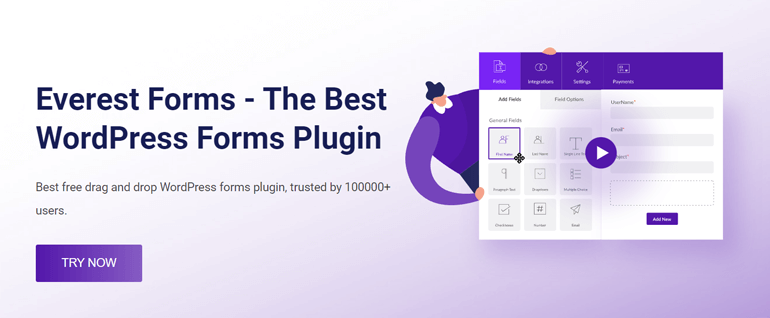
В этом популярном плагине для создания форм есть все. Интерфейс перетаскивания, готовые шаблоны и настройки, удобные для начинающих.
Самое главное, он предлагает большой выбор расширений премиум-класса, одним из которых является дополнение Form Restriction. Используя это дополнение, вы можете ограничить ответы формы в зависимости от количества записей, статуса входа пользователя, страны, определенных периодов времени и т. д.
Вот почему мы будем использовать Everest Forms, чтобы продемонстрировать пошаговый процесс ограничения отправки форм WordPress. Давайте начнем!
1. Установите Everest Forms Pro и надстройку ограничения форм.
Прежде всего, вы должны установить Everest Forms Pro на свой сайт. Это связано с тем, что дополнение Form Restriction доступно только через премиум-версию Everest Forms.
Ознакомьтесь с нашей статьей о том, как правильно установить Everest Forms Pro и быстро настроить плагин на своем сайте.
Как только это будет сделано, перейдите в Everest Forms >> Add-ons на панели управления WordPress.
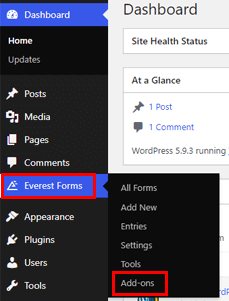
Прокрутите вниз, чтобы найти надстройку Form Restriction , и нажмите кнопку « Установить надстройку». Не забудьте активировать его сразу после.

Теперь на вашем веб-сайте есть основной плагин Everest Forms, Everest Forms Pro и дополнение Form Restriction. С этим вы готовы к следующему шагу.
2. Создайте новую форму с Everest Forms
Далее вам понадобится форма, в которой вы можете ограничить отправку форм. Итак, давайте сейчас создадим простую контактную форму.
Перейдите в Everest Forms >> Добавить новый на панели инструментов WordPress.
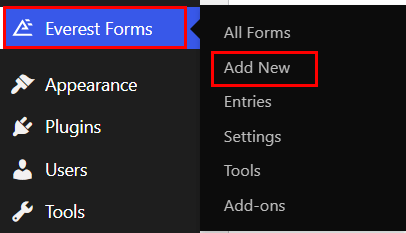
Вы можете использовать один из готовых шаблонов или создать форму с нуля. Вот, давайте начнем с нуля .
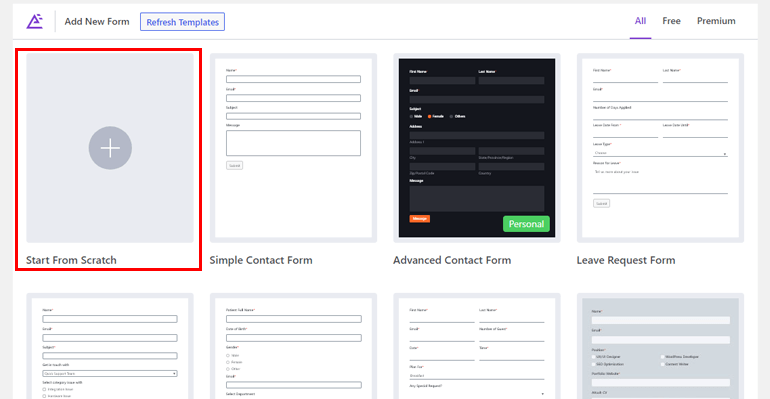
Дайте вашей форме имя и нажмите « Продолжить» .
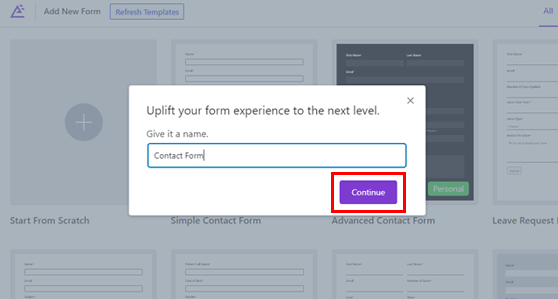
Откроется конструктор форм со всеми доступными полями и их настройками слева.
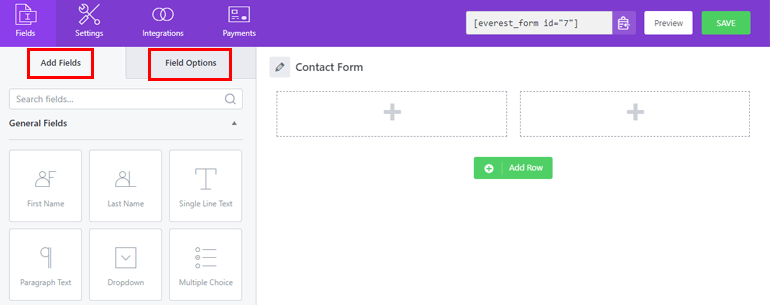
Просто перетащите поля и поместите их в форму справа.
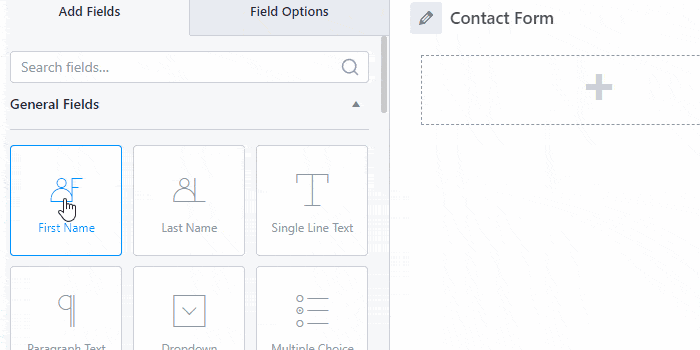
Вы можете добавить столько строк и полей, сколько вам нужно для вашей формы. Вы также можете настроить каждое поле формы в его параметрах поля .
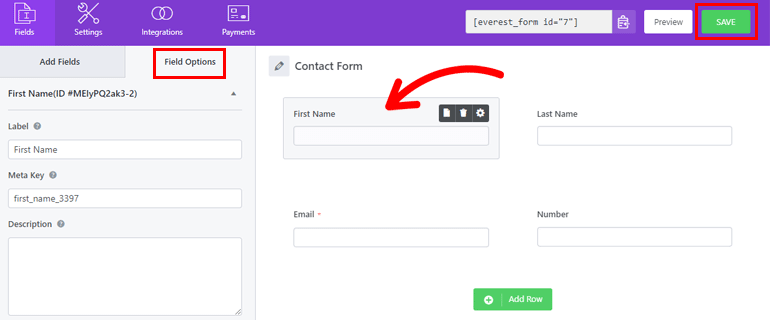
Вам просто нужно щелкнуть поле, и оно откроет параметры поля на левой панели. Отсюда вы можете настроить метку , описание , классы CSS и многое другое для поля.
Когда закончите, не забудьте сохранить изменения.
Если вам нужно более подробное руководство, ознакомьтесь с нашим блогом о том, как создать контактную форму в WordPress.
Если нет, то можно переходить к следующему шагу, т.е. к ограничению записей в форме.
3. Ограничьте количество записей в форме
Вот самая важная часть. С добавлением дополнения Form Restriction на ваш веб-сайт вы получаете 6 вариантов ограничения отправки форм в Everest Forms.
Таким образом, вы можете фактически ограничить ответы формы шестью разными способами. Ниже мы подробно рассмотрим каждый из них.
6 простых способов ограничить отправку форм
После завершения создания пользовательской формы проверьте верхнюю часть конструктора форм. Вы увидите вкладку « Настройки », которая позволяет редактировать отдельные настройки формы.
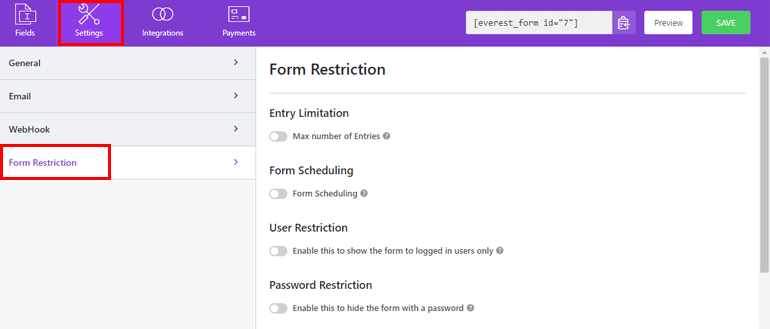
Здесь откройте настройки ограничения формы . Он состоит из 6 различных вариантов ограничения формы для вашей формы.
I. Установите максимально допустимое количество записей
Первый способ ограничить ответы формы в WordPress — установить максимальное количество записей, разрешенных для формы.
Это так же просто, как включить опцию « Ограничение входа » и определить максимальное количество записей. Кроме того, вы можете выбрать, будет ли максимальное количество входов на день, неделю, месяц, год или общее количество входов.
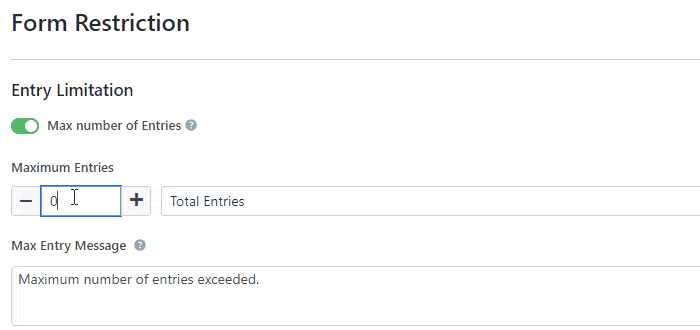
Кроме того, вы можете редактировать сообщение Max Entry Message . Форма, которая достигла предела, отображает это сообщение, когда пользователь пытается заполнить форму.

II. Установите крайний срок для вашей формы
Далее идет планирование форм . Вы можете запланировать форму на основе дней недели, конкретных дат и времени, когда вы включите эту опцию.
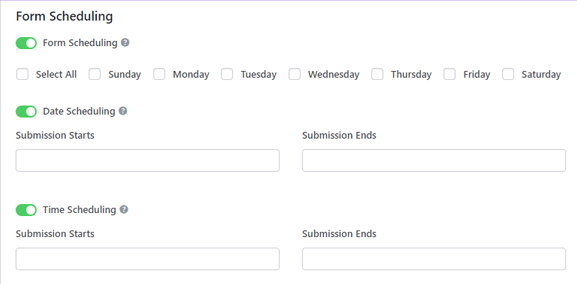
Следовательно, вы можете выбрать дни, когда вы хотите, чтобы форма была доступна на вашем сайте.
Или вы можете установить дату начала и дату окончания для формы. Это гарантирует, что форма будет доступна пользователям только в течение этого периода.
Точно так же Time Scheduling позволяет сделать форму заполняемой только в установленные часы.
После настройки расписаний вы можете отредактировать сообщение об ожидании формы и сообщение об истечении срока действия формы. Они отображаются, когда форма еще не открыта и когда она достигает своего крайнего срока, соответственно.
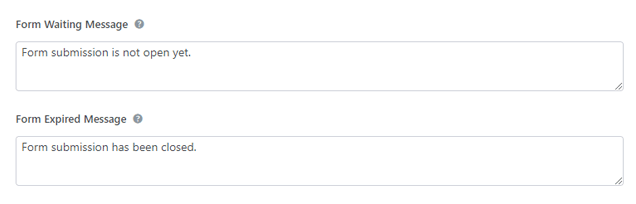
III. Ограничение пользователей на основе статуса входа пользователя
Everest Forms позволяет ограничить использование формы пользователями в зависимости от их статуса входа в систему. Таким образом, когда вы включаете опцию « Ограничение пользователей », только зарегистрированные пользователи смогут заполнять и отправлять форму.
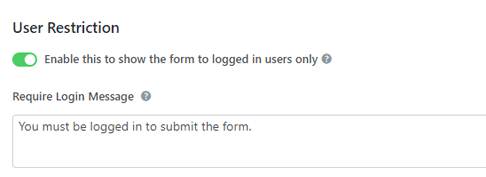
Кроме того, вы можете добавить сообщение о необходимости входа в систему для пользователей, которые не вошли в систему.
IV. Ограничить форму паролем
Еще один способ ограничить количество записей в формах WordPress — принудительно ввести в форму пароль. Таким образом, только пользователи, у которых есть пароль, могут заполнить и отправить форму.
Для этого включите параметр « Ограничение пароля » для формы. Затем введите желаемый пароль в поле « Пароль ». Пользователи с этим паролем могут заполнить форму.
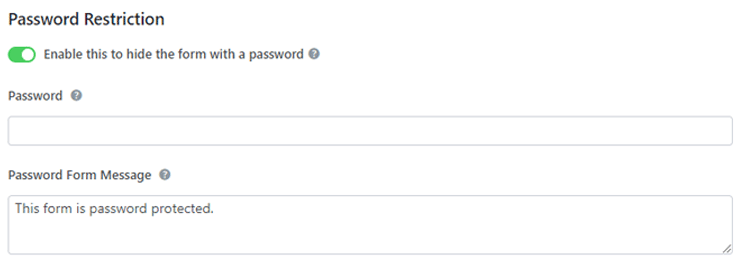
Затем вы можете отредактировать сообщение формы пароля , которое появляется, когда пользователь без пароля пытается получить доступ к форме.
V. Отклонение пустых представлений
С помощью параметра отправки формы вы можете избежать пустых представлений, загромождающих ваши записи формы. Это означает, что пользователи, оставившие все поля формы пустыми, не смогут отправить форму.
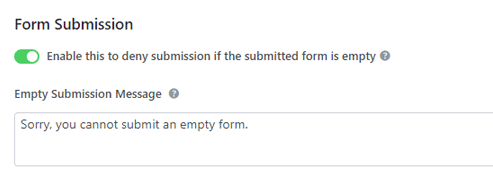
Все, что вам нужно сделать, это включить его и установить пустое сообщение отправки .
VI. Ограничить ввод форм по странам
Наконец, дополнение Form Restriction позволяет вам отклонять ответы на формы от пользователей из определенной страны.
Для этого включите параметр « Ограничение формы по стране » и выберите страну, которую вы хотите ограничить.
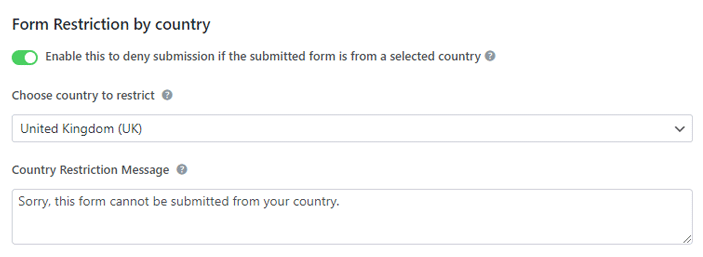
Кроме того, вы можете установить сообщение об ограничении страны , которое появляется, когда пользователи пытаются заполнить форму из страны с ограниченным доступом.
4. Настройте индивидуальные параметры формы
После ограничения отправки формы необходимо настроить еще несколько параметров.
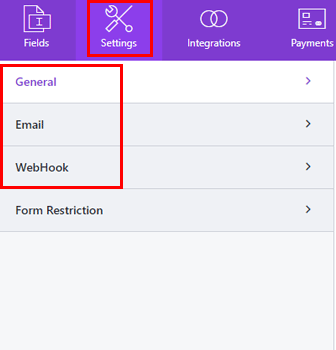
Вы найдете эти настройки на той же вкладке « Настройки » в верхней части конструктора форм. Следовательно, помимо ограничения ответов на формы, вы также можете настроить параметры « Общие », « Электронная почта » и «Веб -перехватчик» для отдельных форм из этого раздела.
Общее: в этом разделе вы можете отредактировать имя формы, установить путь перенаправления после отправки, выбрать дизайн макета формы, изменить текст кнопки отправки и т. д. Вы также можете включить приманку для защиты от спама, отключить сохранение записей, включить форму AJAX. подача и др.
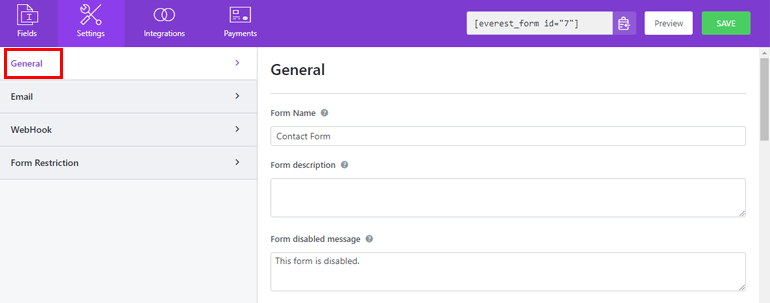
Электронная почта: в этом разделе можно создавать и настраивать шаблоны электронной почты для уведомлений администратора и пользователя. Вы также можете применить условную логику, чтобы решить, когда пользователь или администратор получит электронные письма.
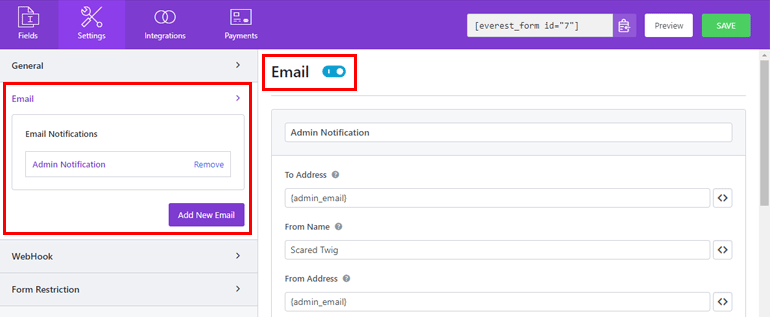
WebHook: вы можете включить веб-перехватчики для формы и установить URL -адрес запроса, метод запроса, формат запроса и т. д.
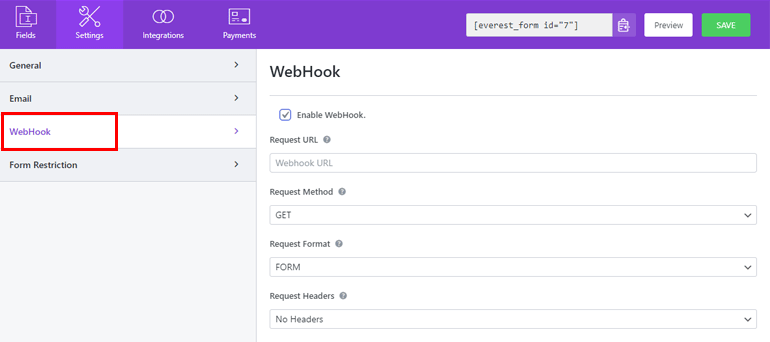
Не забудьте нажать кнопку « Сохранить », когда закончите настройку.
5. Опубликуйте форму на своем сайте
Наконец, пришло время опубликовать форму и разместить ее на своем веб-сайте.
Для этого скопируйте шорткод формы, где вы ограничили ответы формы. Вы найдете шорткод в верхней части конструктора форм.
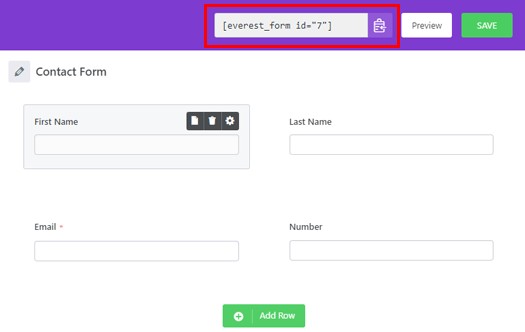
После этого создайте новую страницу или пост, где вы сможете отобразить форму. Затем добавьте блок шорткода с помощью инструмента вставки блоков ( + ).
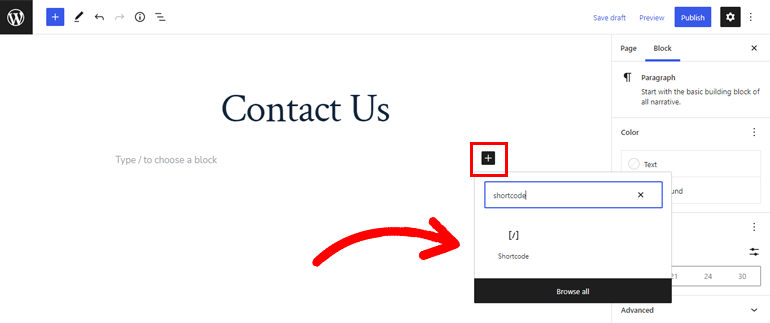
Все, что вам нужно сделать сейчас, это вставить шорткод в блок и нажать « Опубликовать ».
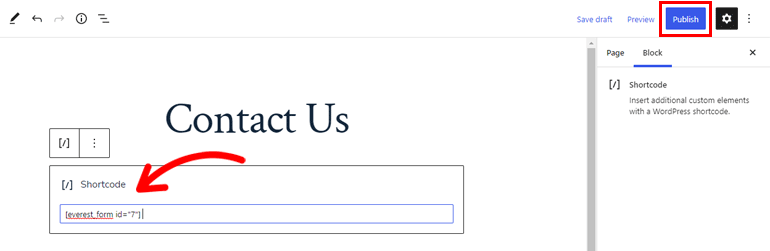
Кроме того, вы можете добавить блок Everest Forms с помощью средства вставки блоков ( + ).
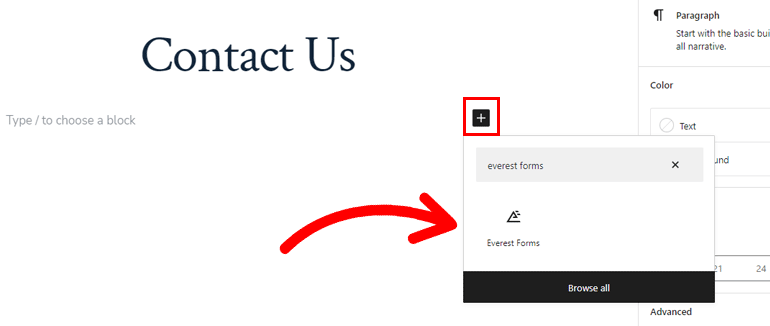
Выберите нужную форму из раскрывающегося списка и нажмите кнопку « Опубликовать ».
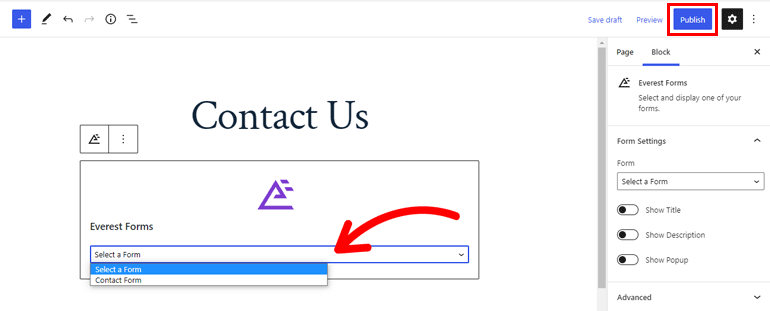
Однако вам не всегда нужно создавать новую страницу. Вы также можете добавить форму на существующую страницу или запись и просто обновить изменения.
Вот и все! Вы создали форму, ограничили отправку форм и отобразили форму на своем веб-сайте так быстро.
Вывод
Подводя итог, лучше всего ограничить количество отправленных форм, чтобы избежать избыточных записей форм, занимающих место на вашем веб-сайте. И идеальным инструментом, который поможет вам в этом, является Everest Forms.
Вы можете установить максимально допустимое количество записей, запланировать даты начала и окончания, а также ограничить записи из страны. Вы также можете защитить форму паролем, разрешить отправку формы только вошедшим в систему пользователям и запретить отправку пустой формы.
Однако это не все, что вы можете сделать с Everest Forms. Этот многофункциональный плагин позволяет добавлять в формы повторяющиеся поля, включать защиту от спама, преобразовывать данные формы в PDF и т. д.
Итак, получите Everest Forms и поднимите свои формы WordPress на новый уровень.
Другие статьи, связанные с WordPress, можно найти в нашем блоге. Кроме того, следите за нами в Twitter и Facebook, чтобы быть в курсе новых сообщений.
